OCV101门禁软件简易操作说明书.docx
《OCV101门禁软件简易操作说明书.docx》由会员分享,可在线阅读,更多相关《OCV101门禁软件简易操作说明书.docx(15页珍藏版)》请在冰豆网上搜索。
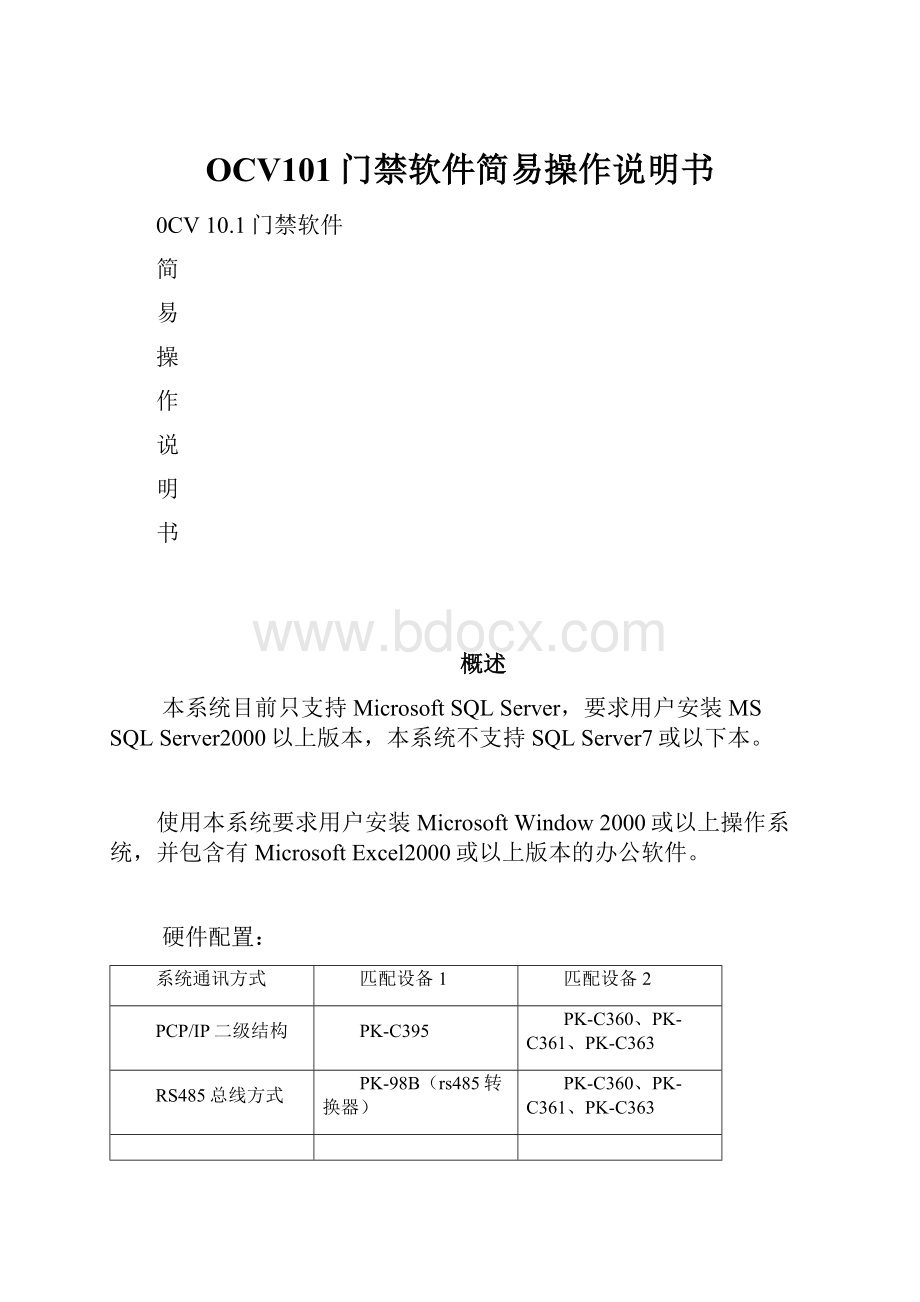
OCV101门禁软件简易操作说明书
0CV10.1门禁软件
简
易
操
作
说
明
书
概述
本系统目前只支持MicrosoftSQLServer,要求用户安装MSSQLServer2000以上版本,本系统不支持SQLServer7或以下本。
使用本系统要求用户安装MicrosoftWindow2000或以上操作系统,并包含有MicrosoftExcel2000或以上版本的办公软件。
硬件配置:
系统通讯方式
匹配设备1
匹配设备2
PCP/IP二级结构
PK-C395
PK-C360、PK-C361、PK-C363
RS485总线方式
PK-98B(rs485转换器)
PK-C360、PK-C361、PK-C363
本文档简易阐述了如何使用门禁系统,若需知本软件详细功能与具体操作请与我方售后技术工程师联系。
本系统主要包括发卡管理和门禁管理两部分,以下是各操作内容:
通过一卡通安装盘成功安装“发卡软件”后,双击
进入如下登录界面:
(本软件出场设置操作员:
SYSTEM登陆密码:
user)
软件登陆后进入【打开系统】选择【卡片管理】
进入软件界面如下:
1、发卡管理部分
1.1设置发卡机通讯参数
打开【系统管理】点击【本机参数设置】如图:
选择相对应的发卡机设置参数。
1.2人员管理参数设置
点击【人员信息设置】进入如下界面:
点击【新增群】进入如下界面:
输入群信息。
此软件中人员以“群”的概念分组,且最多支持15级纵向分组。
然后点击新增的群(如上图增加的“披克电子有限公司”)选择【新增】进入如下界面:
输入人员的详细资料。
注:
(1)、群的建立与人员信息建立输入各项资料信息时后面所带*号栏必须输入.则其他栏根据客户需求自行决定输不输入。
(2)、建立人员信息时必须与他所在的群所相对应,以便日后方便查找人员的相关信息。
1.3卡片信息设置:
点击软件左边菜单中的【卡片信息设置】进入以下界面:
然后在所需发卡的人员所在的群里面找到这位所需要发卡的人员,然后点击【发行】弹出如下菜单:
然后把卡片放到发卡机上读取卡号,然后设置卡片密码(注:
卡片密码可根据自己需求可设也可以不用设置。
设置卡片密码时切记记住密码方便以后进行操作)最后点击【发行】卡片设置完毕。
2、门禁管理部分
2.1门禁通讯方式设置
首先点击【打开系统】然后选择【门禁管理系统(标准版ACV10.1)】
进入门禁管理软件界面:
选择【门禁配置】点击【首选项】弹出如下菜单:
根据客户现场设备的配置选择相应的通讯参数
*若项目现场采用我公司门禁系统TCP/IP二级结构方式则选择【TCP/IP】通讯方式,若现场采用的RS485总线通讯方式则选择【RS485(本机通讯)】方式。
2.2设备设置
2.1设备属性管理
设备属性管理包括设备的增加、删除、编辑及分组等。
2.1.1设备的分组
要对设备进行管理,首先得选择分组。
设置分组方便操作员对设备进行管理。
分组的创建可通过点击按钮
或右键分组列表选择:
系统支持最多5级的纵向分组,每级支持最多99个门禁。
要删除或重命名对应分组,操作员需右键操作,如上图所示。
要修改所选设备的分组,可通过拖放的方式操作。
如下图所示:
2.1.2设备的增加
先选择分组,再右键点击右边的设备显示区,选
项即可。
新增设备需要录入设备编号、设备名称、IP(或串口号)、设备地址、读卡器号及设备类型等。
如图:
其中:
设备编号的设置便于操作员检索,设备名称通常对应于实际的门名称。
对于TCP/IP通讯方式来讲,需要设置对应主控器的IP地址;RS485通讯则须设置对应的串口号。
设备地址即门禁控制器的拨码地址。
读卡器号对应于控制器的WiegandINPUT编号。
对于C360型号的控制器,其编号只有1;对于C361型号的控制器,编号为1-2;而对于C363型号的控制器,编号则为1-4。
设备类型即设备的工作方式,具体说明请参阅附录A。
注意:
当完成一个设备的添加后,操作员还可通过复制的方式增加下一个设备。
这样便于提高添加速度。
2.1.3设备的删除
当操作员确认不再使用某设备时,可将其删除。
一般来讲,不建议操作员删除已增加过的设备,除非该设备无任何权限或门禁信息。
对于暂时不用的设备,操作员可通过禁用的方式来冻结该设备。
被禁用的设备只在设备属性管理模块中可见。
2.1.4设备的编辑
设备的编辑包括重命名、更改控制器属性、更改设备类型、启用(禁用)设备等。
需要注意,更改设备类型后,必须恢复该设备的工作模式及用户权限,方可按该类型正常工作。
2.2设备参数设置
进入设备参数设置后里面含有初始化设备、时钟设置、开门延时、等选项,以下是常用功能操作的简单介绍
2.2.2时钟设置
操作员可将控制器时钟设置为指定时钟。
除非测试,操作员应使控制器时钟与系统时钟保持一致、在测试设备时也可以用此功能来检测设备的连接。
其操作如下:
首先选择需要设置的设备然后点击【设置】弹出如下对话框:
选择【时钟设置】出现以下菜单:
点击确定。
2.2.6常开模式设置
所谓常开,是指在指定时间内控制器自动将门磁打开,用户无需刷卡或输入密码即可将门打开。
系统支持3个时间段的设置,并可设置休息日,在休息日内常开时间段无效。
2.2.7开门时间段下载
开门时间段让操作员自定义用户的开门时间段。
系统支持最多9组时间段的下载,每组可包括3个时间段。
在对用户授权前,操作员须将开门时间段下载至设备。
若需要更改用户的开门时间段,操作员可直接修改指定编号的时间段,然后下载到全部设备,而无需对选择该组时间段的用户重新授权。
需要强调的是,必须将更改后的开门时间段下载到全部设备中,否则该时间段的更改将对未选设备无效。
如图:
3权限管理
3.1门禁权限设置
门禁权限设置是指将用户卡号(或密码)及开门时间下载到门禁设备或从设备中删除。
对于除多卡门禁(含双卡和三卡)外的其它类型门禁,可按以下三种授权方式操作。
多人授权是指对同一个设备进行多用户授权。
此种操作方式下,操作员一次只允许选择一个设备。
对于增加或修改操作,系统自动将待增加(或修改)的用户列出,供用户选择;而对于恢复或删除,系统将自动列出已授权用户,供用户操作。
多门授权是指对一个用户进行多个设备的授权。
此种操作方式下,操作员一次只允许选择一个用户。
对于增加或修改操作,系统自动将待增加(或修改)的设备列出,供用户选择;而对于恢复或删除,系统将自动列出已授权的设备,供用户操作。
复合授权是指多个设备同时对多个用户进行授权。
设置完成后,多个设备与多个用户将一一建立关系。
对于先前已存在该关系的,系统会按当前设置进行修改。
对于多卡门禁,根据其特殊性,单独列出一种授权方式。
操作过程中,不能批量授权,每次只允许选择一个设备,一个主卡用户,然后选择副卡用户来进行设置。
授权结果的详细情况可通过用户权限查询模块进行查询,与其对应的副卡用户姓名在备注一栏显示。
对于密码门禁,操作员可根据需要选择是否对该用户设置密码权限。
若当前用户已具有单卡开门权限,可通过修改权限的方式来增加密码权限。
在查询中,该用户是否具有密码权限,也在备注一栏显示。
操作内容包括:
增加权限,将未下载用户下载到设备中。
删除权限,将已下载用户从设备中删除。
修改权限,即根据操作员需要,修改所选权限的时间段、休息日等。
恢复权限,按照先前的权限设置,将用户卡号及开门时间段等重新下载到设备。
开门时间段是指用户访问设备的时间范围,每组时间段包括最多三个时间段。
在授权时只能选择一组时间段。
需要注意的是,用户在设置权限前,必须在“设备参数设置”中选定门禁,右键单击,选择开门时间段下载(可按实际需要对时间段进行增加、删除、编辑等操作)即可。
在指定休息日内,对应开门权限无效。
具体操作如下:
首先在软件左边菜单栏中选择【门禁权限设置】然后选择所需要授权的设备然后点击【增加】选择【下一步】进入如下界面:
然后选择所需要授权的人或门(根据上一步选择的授权方式来决定此操作)再点击【下一步】选择相应的开门时间段,如图:
注:
若选择了休息日则再那一天对应的开门权限无效。
然后点击【下一步】选择【设置】则开门权限设置完成。
4信息采集
4.1门禁数据采集
门禁数据采集供操作员采集离线门禁信息。
与实时监控不同的是,离线信息采集后,数据将从设备中移走;而实时监控在上传实时信息的同时会将信息保留到设备中。
需要说明的是,一块控制器(含单门、双门或四门,即对应360、361、363控制器)最多存储20,000条离线数据。
因此,若操作员需要关注离线数据,建议每隔一定时间作一次离线数据采集,以免因丢失数据造成不必要的麻烦。
离线数据采集后,操作员可直接查询门禁信息。
5报表查询
5.1用户权限查询
用户权限查询是根据所选设备及用户,查找对应的权限关系,返回包括设备、用户、开门时间段、操作结果等信息。
其中,开门时间段反映了用户能访问该设备的时间;操作结果反映了用户最后一次使用该设备的情况。
有关开门时间段的更多信息请参阅门禁权限设置或设备参数设置中相关内容。
有关操作结果的更多信息,请参阅门禁权限设置或门禁用户审查中相关内容。
对于密码门禁,可通过备注信息反映出当前权限设置中是否存在密码权限或卡片权限。
对于查询结果的显示,操作员可自行配置。
如图所示:
其中,“字段”列出了查询结果中可以反馈的内容。
操作员可根据需要,选择所要显示的内容。
查询结果可按三个关键字进行排序。
此外,配置中也包括了对报表的设置。
如果操作员只关心查询结果,不必输出报表或打印,可取消“生成报表”,这样可以提高查询速度。
5.2门禁信息查询
门禁信息查询是根据所选设备及用户,查询对应门禁的信息,返回包括设备、用户、开门时间、开门方式、开门结果等信息。
对于查询结果的显示,操作员可自行配置。
如图所示:
其中,“字段”列出了查询结果中可以反馈的内容。
操作员可根据需要,选择所要显示的内容。
查询结果可按三个关键字进行排序。
此外,配置中也包括了对报表的设置。
如果操作员只关心查询结果,不必输出报表或打印,可取消“生成报表”,这样可以提高查询速度。